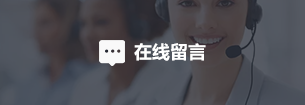在官网上,微软公布了部分适用于Win 10 的触摸板手势,包括选择项目、滚动、放大或缩小等。
01

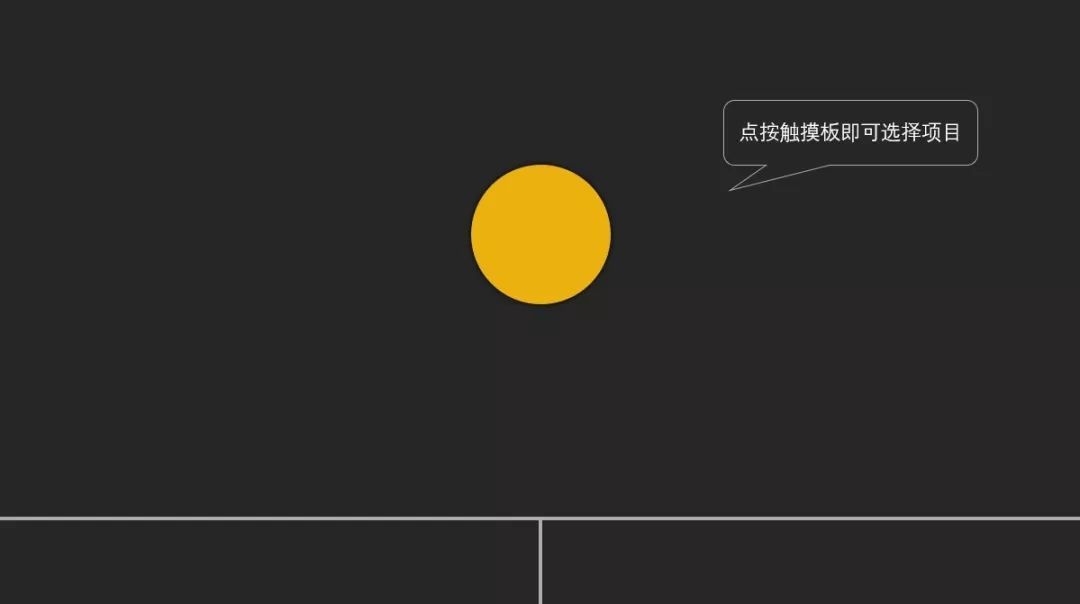
选择项目:
点击触摸板即可进行选择,此外移动鼠标、双击、拖拽图标等等都是与此类似。
02
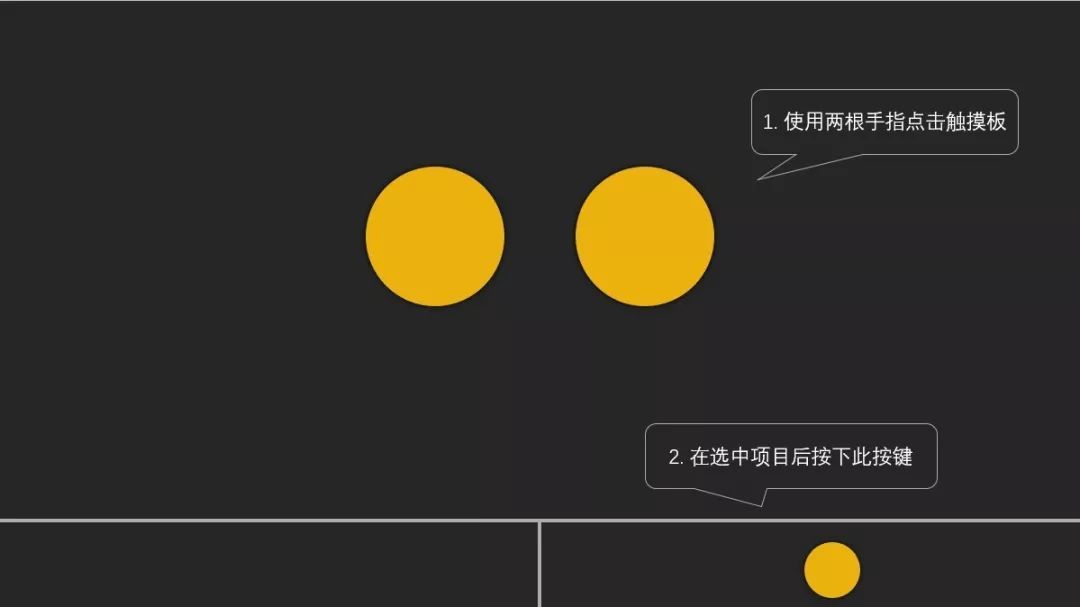
显示更多命令(右键单击):
03
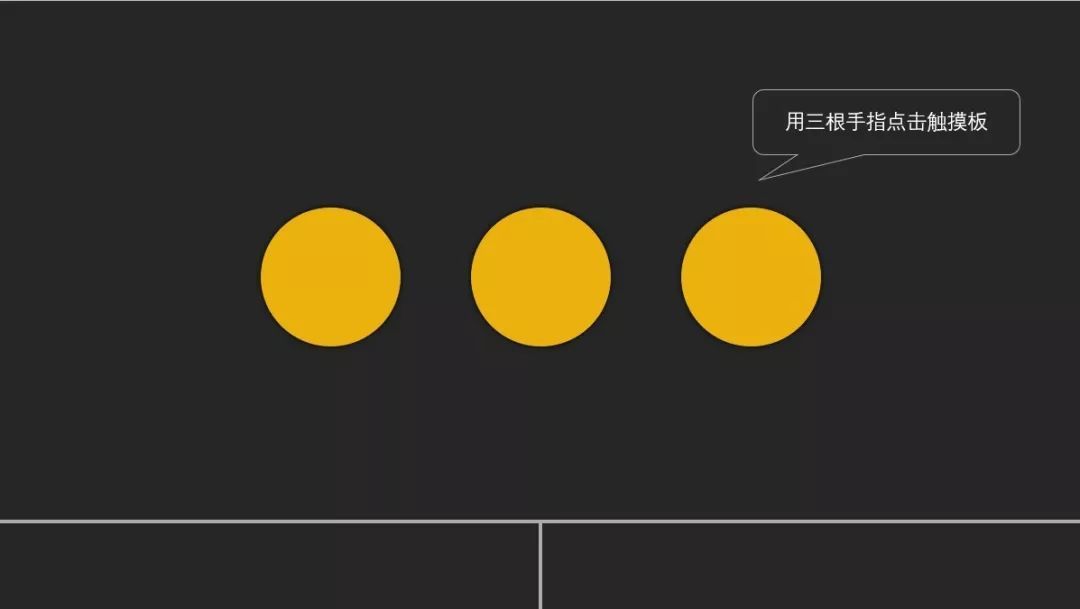
打开 Cortana(搜索框):
用三根手指点击触摸板即可。部分电脑触摸板可能不支持三指操作,下同。
04
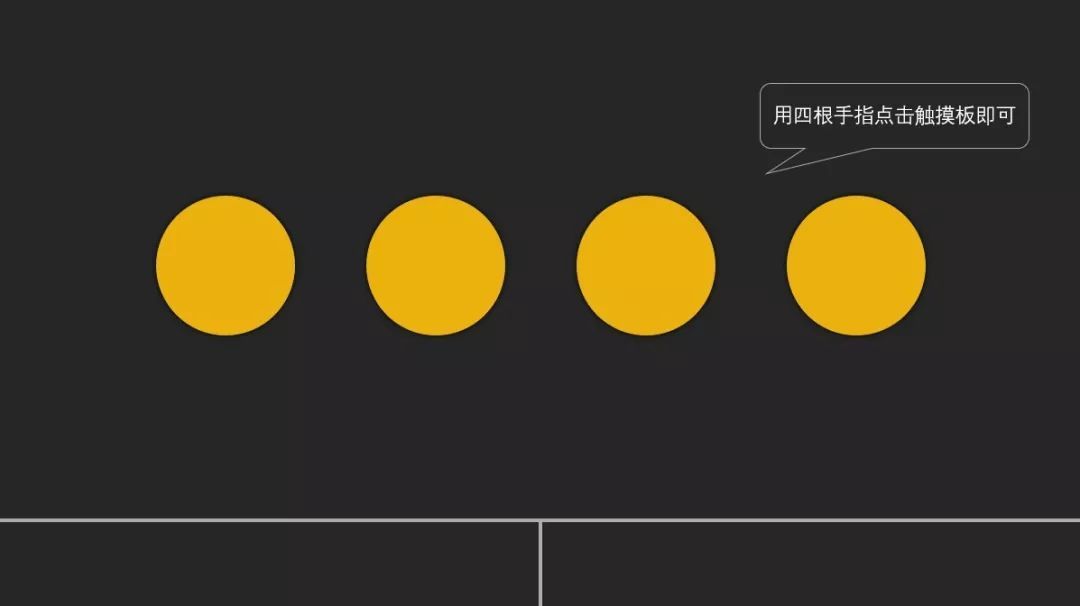
打开操作中心(通知):
用四根手指点击触摸板即可。部分电脑触摸板可能不支持三指操作,下同。
05

滚动:
将两个手指放在触摸板上(注意手指之间要留出一点空隙),然后以水平或垂直方向滑动,即可达到与鼠标滑轮相同的滚动效果(两个手指滑动方向相同)。
06
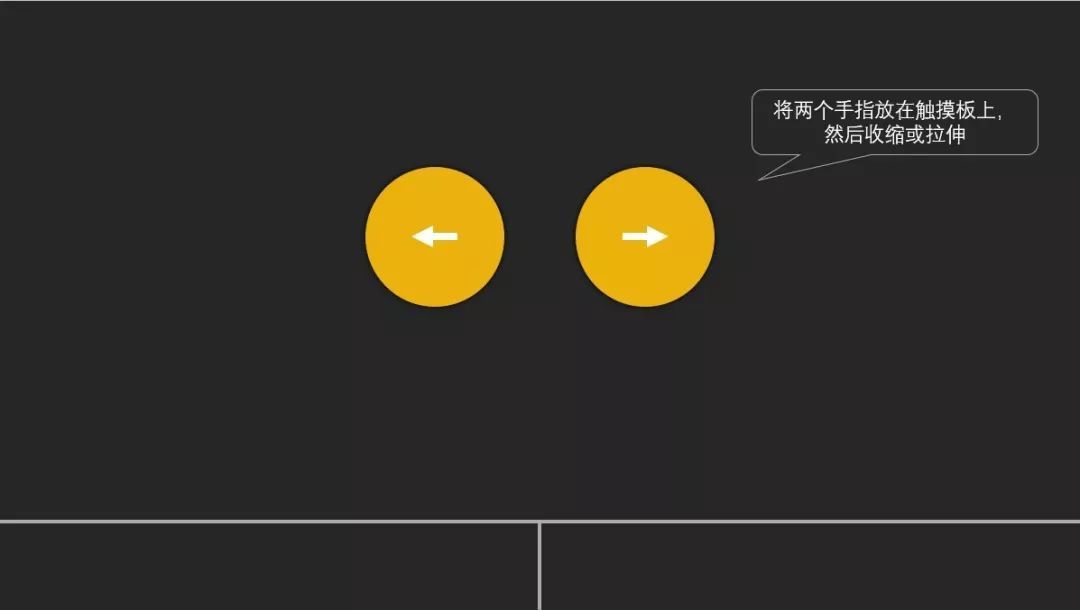
放大或缩小:
将两个手指同时放在触摸板上,然后收缩或拉伸(即两个手指滑动方向相反)。
07
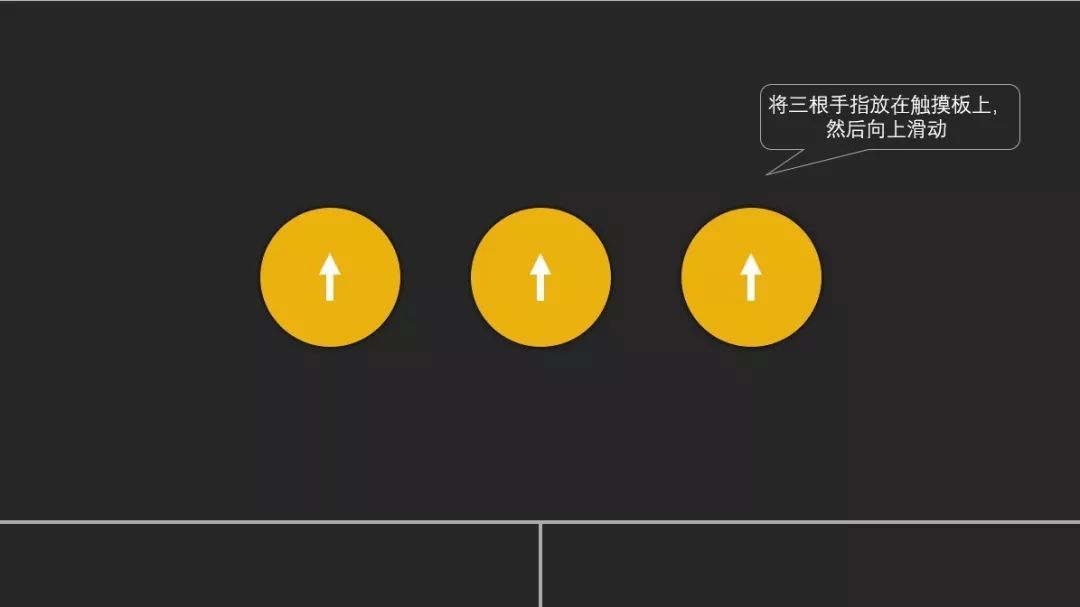
查看所有打开的窗口:
将三根手指放在触摸板上,然后向上滑动。此功能相当于状态栏中时间轴功能,效果与 Win+Tab相同。
08

显示桌面:
将三根手指放在触摸板上,然后向下滑动。此功能中所有活动窗口最小化,效果与 Win+D相同。
09
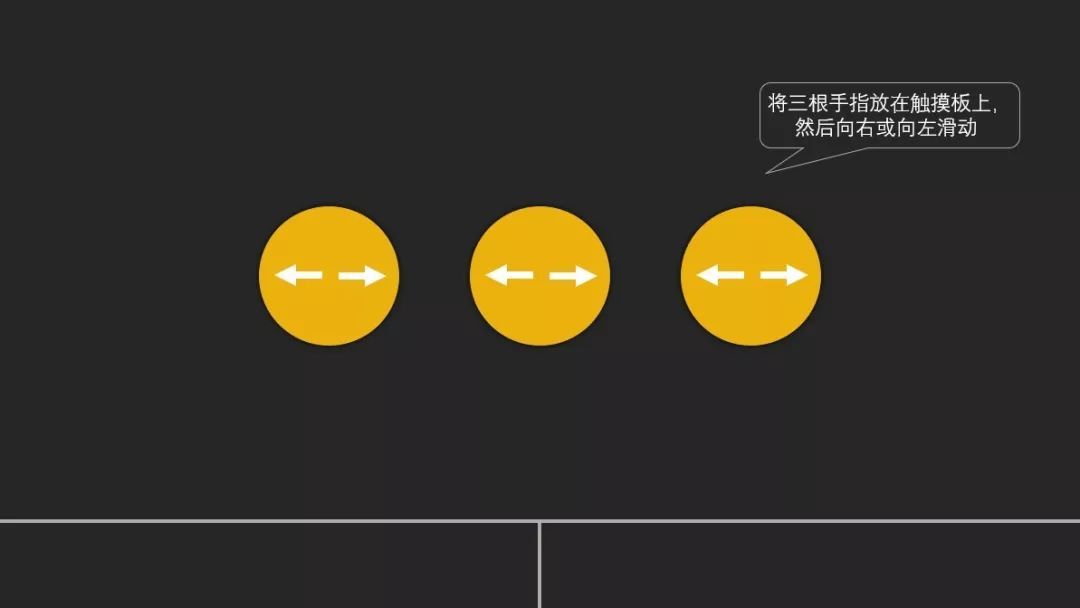
窗口切换:
将三根手指放在触摸板上,然后向右或向左滑动。效果与Alt + Tab相同。
10
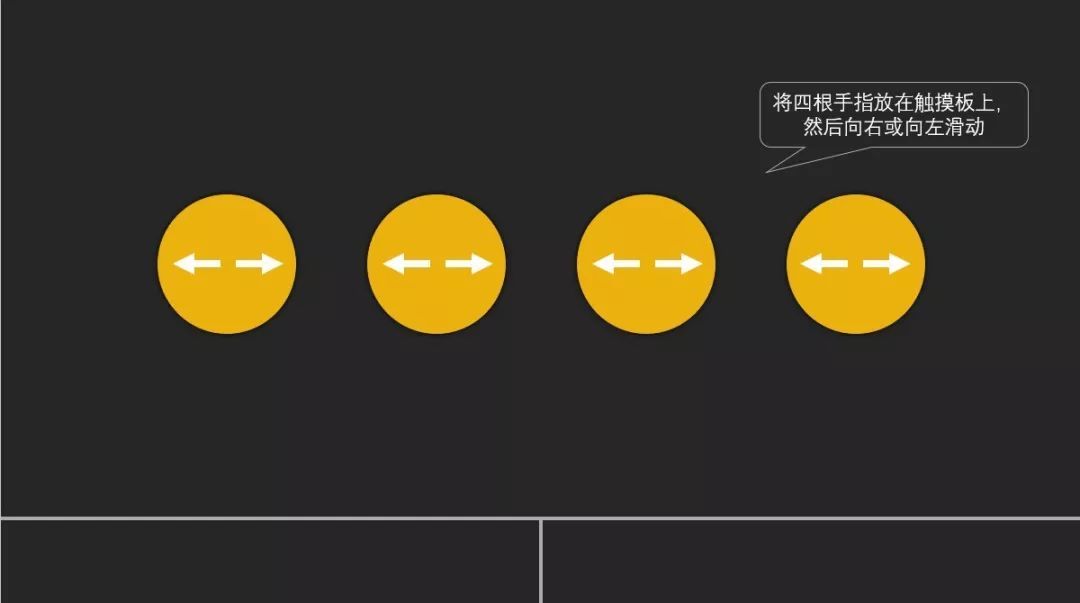
切换虚拟桌面:
将四根手指放在触摸板上,然后向右或向左滑动。关于虚拟桌面的知识点可搜索公众号的历史文章,或者参考下文。
以下内容引用自公众号“等你装机(ID:letsplaypc)”,点击即可跳转页面。
虚拟桌面是win10系统的一个功能,你可以把不同的程序放到不同的桌面去运行,让你的桌面更有序。
要使用虚拟桌面,首先三指上划或使用Win键 + Tab打开多桌面界面,现已和时间轴合并。
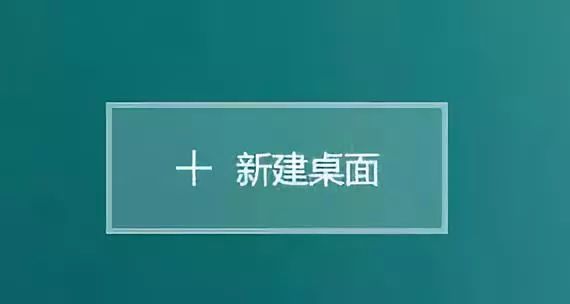
点击新建桌面
也可以直接使用Win键 + Ctrl + D新建一个桌面
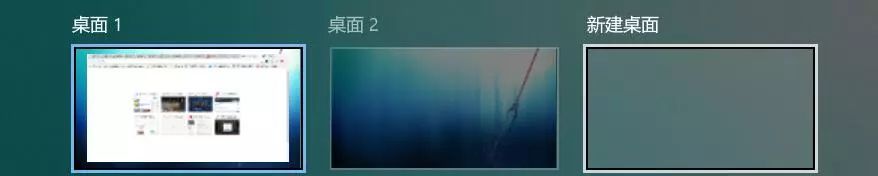
然后将桌面1的程序拖动到桌面2
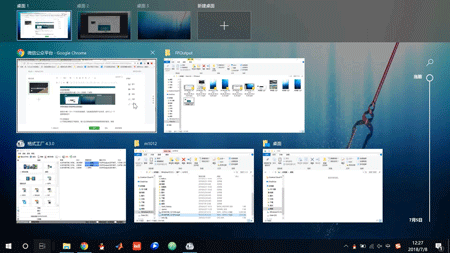
使用Win键 + Ctrl + F4关闭当前桌面,当前桌面的程序不会关闭,会并入上一个桌面继续运行。